Napomena: Želimo da vam što pre pružimo najnoviji sadržaj pomoći čim na vašem jeziku. Ova stranica je prevedena automatski i može da sadrži gramatičke greške ili netačnosti. Naš cilj je da ovaj sadržaj bude koristan. Možete li nam na dnu ove stranice saopštiti da li su vam informacije bile od koristi? Ovo je članak na engleskom jeziku za brzu referencu.
PowerPoint za Microsoft 365 omogućava vam da objavite prezentaciju video Microsoft Stream, kao što je opisano ovde. Takođe, za video zapis koji želite da ugradite u prezentaciji, možete da objavite ga da Microsoft Stream tako što ćete direktno otpremiti video zapis.
Objavljivanje na Microsoft Stream vam pruža dodatne pogodnosti zatvoreno natpis datoteke automatski kreira za vas. To čini video pristupačnijim.
Microsoft Stream je video usluga za preduzeća – osobe u vašoj organizaciji mogu da otpremite, prikažete i bezbedno deljenje video zapisa. Informacije o ko može da koristi Microsoft Streampotražite u članku zahtevi ispod.
Recite Microsoft Stream da biste kreirali pomoćnih natpisa
Nakon otpremanja video zapisa, PowerPoint vam pruža vezu na stranicu video zapisa na lokaciji Microsoft Stream za vašu organizaciju.
-
Otvorite stranicu video reprodukcija u pregledaču.
-
U oknu sa detaljima kliknite na dugme sa tri tačke („više”), a zatim izaberite Uređivanje:
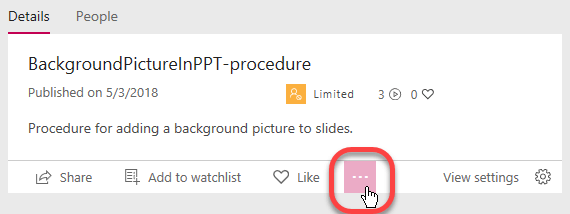
Sada uređujete svojstva video zapisa. Postoje tri prozora, sleva nadesno: Detalji, dozvolei Opcije.
-
U okviru Detalji, navedite Video jezik. Trenutno, automatski generisane natpis datoteke mogu biti kreirani za engleski i španski jezik video zapise u formatima MP4 i Windows Media.
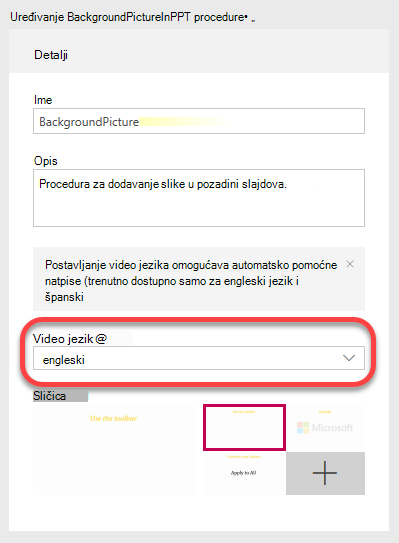
-
Zatim, u prozoru " Opcije " sa desne strane izaberite Autogenerate natpis datoteke:
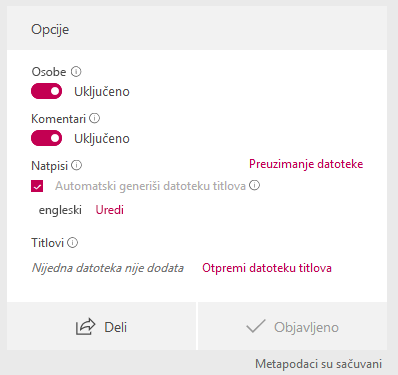
-
Izaberite stavku Primeni na vrhu stranice da biste sačuvali ove postavke.
Automatsko natpisa generalno se trajanje 1 - 2 puta na video zapis da biste završili obrada (koji je, očekujete da sačekate otprilike dva časa za kreiranje natpisa za sat video).
Uređivanje natpisa za tačnost
Otkucanog verovatno ćete morati ispravki za interpunkciju i neke reči. Alatka transkripcijom je nova funkcija koja koristi a.i. za pisanje reči. To ćete Saznajte i postaju tačnije vremenom.
-
Kada se kreiraju natpise, izaberite stavku Postavke prikaza na stranici reprodukcija video zapisa:
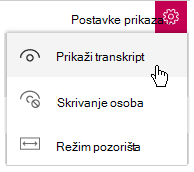
-
Izaberite stavku Prikaži transkript.
Kada Pomoćni natpisi se generiše Microsoft Stream, transkript video se pojavljuje pored njega na stranici "video reprodukcija".
Ovaj zapis se mogu uređivati direktno na stranicu da biste poboljšali svoj tačnost.
-
Prozor transkript ima na dugme Uredi . Svaki put segment uređujete pojedinačno. Izaberite segment u oknu transkript , a zatim kliknite na dugme Uredi na dnu okna:
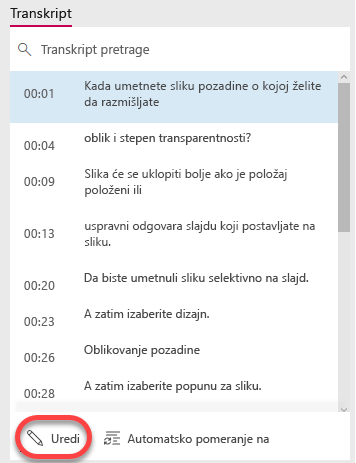
Kada izaberete vreme segment da biste uredili, video i audio reprodukovanje, počevši od tog dela.
Dva dugmeta se pojavljuju na desnoj strani prozora transkript tokom uređivanja. Na vrhu vam omogućava da ponovite trenutno izabrani segment video zapisa.

-
Kada završite sa uređivanjem segment, izaberite drugi dugme da biste sačuvali promene. Izaberite segment sledeće da biste ga uredili i nastavite proces dok ne uređivanja transkript zadovoljni.
Reprodukovanje video zapisa na Microsoft Stream sa natpisa
Ako sa video zapisom na Microsoft Stream ima zatvorili natpisa dostupna, traci sa alatkama u donjem desnom uglu video ima preklopno dugme za njihovo ili isključivanje:
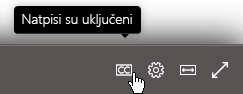
Preuzimanje uređene zatvoreno natpis datoteke
Zatvorena natpis datoteka kreirana pomoću Microsoft Stream je zasnovan na tekstu datoteka sa oznakom tipa datoteke .vtt. („WebVTT” je standardni format za prikazivanje sinhronizovani sa audio ili video zapisa planiranim tekst).
Ako želite da dodate natpisa originalne PowerPoint prezentacije, sledite ovu proceduru, do sledećeg, „Dodajte natpis datoteke video zapisa”.
-
Da biste preuzeli datoteku natpis, vratite se na video svojstva stranice.
-
U oknu sa detaljima kliknite na dugme sa tri tačke („više”), a zatim izaberite Uređivanje:
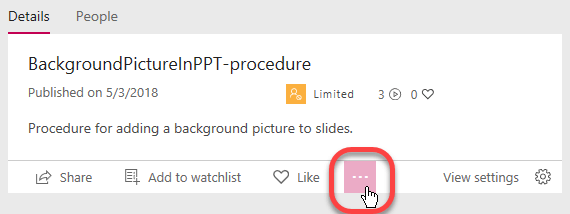
U prozoru " Opcije " sa desne strane izaberite vezu preuzimanje datoteke , što je prikazano na slici ispod zaokruženi:
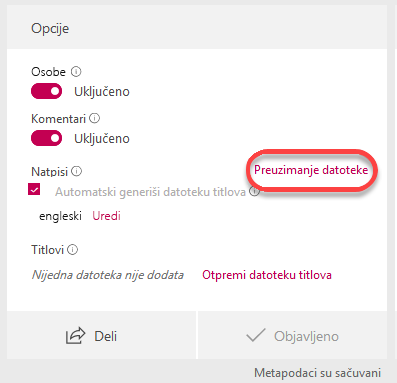
-
Datoteka će biti sačuvana u fascikli preuzimanja na vašem računaru. Zatim možete da je premestite gde god želite na vaš sistem.
Preporučujemo da preimenujete datoteku u sledećem formatu:
MyClosedCaptions.en.vtt
Uobičajeno je da uključite dva slova jezik koda, kao što su „sr” (na engleskom jeziku) ili „es” (za španski). Oznaka tipa datoteke mora da bude „.vtt”.
Dodavanje natpisa datoteke video zapisa
Kada su dovršene pomoćnih natpisa datoteke preuzeli na računar, spremni ste da Dodavanje natpisa ili podnaslova u programu PowerPoint.
Zahtevi za Microsoft Stream
Objavljivanje video zapise da biste Microsoft Stream je Microsoft 365 pretplatnika funkcija.
Microsoft Stream je licenciran na osnovu pretplate po korisniku. Dostupna je kao deo pretplate na Microsoft 365 planova za organizacije i preduzeća (osim Business Premium i Business Essentials planovi). Takođe je dostupan kao samostalni uslugu.
Više informacija potražite u članku Microsoft Stream Licenciranje pregled i Cene pregled.
Takođe pogledajte
Otpremanje video zapisa u programu Microsoft Stream bez korišćenja programa PowerPoint










